Switchen – das MacBook wird eingerichtet
Tag Eins mit dem neuen MacBook. Sich selber zwingen eben nicht den Computer mit Windows zu nutzen. Sich zwingen lieb gewonnene Programme nicht zu nutzen. Alternativen zu finden. Sich angewöhnen mehr als bisher Tastatur-Shortcuts zu nutzen. Sich selber einzugestehen dass man doch nicht der ultimative Freak ist. Aber eigentlich geht mir der Apfel schon ganz gut von der Hand. Hab mir schon ein paar Programme ausgesucht die nichts kosten und nützlich sind. Also, was nutze ich so – bzw. was habe ich bisher installiert?
FTP-Programm – hier habe ich Cyberduck mal testweise den Vorzug gegenüber dem auch unter Mac OS X laufenden FileZilla gegeben.

Screenshots – hier habe ich einmal zwei Programme installiert. Einmal Skitch und einmal InstantShot!. Skitch ist eine kostenlose Software mit der man Screenshots erstellen und gleichzeitig beim Anbieter hochladen kann. Rudimentäres Bearbeiten ist auch möglich. InstantShot! dagegen ist wirklich klein und ohne großartige Oberfläche. Bildformat und Area auswählen – fertig.
Musik und Videos. Hier habe ich VLC im Einsatz. iTunes habe ich bisher noch nicht einmal gestartet. Zu VLC muss man nicht viel sagen – ihr werdet es sicherlich aus der Windows-Welt kennen. Damit es aber formattechnisch mit Quicktime klappt habe ich zusätzlich noch Perian installiert – quasi ein Codec-Pack.

Chatten und Kommunikation. Dafür ist bei mir Adium zuständig. Durch Themes, Icons und Sounds sehr flexibel und anpassbar. Auch läuft Skype – aber dazu muss ich wahrscheinlich nichts mehr sagen.

E-Mail, Browsing und der Kalender. Natürlich kommt bei mir Firefox zum Einsatz. Für E-Mails habe ich allerdings dem systemeigenen Mail den Vorzug gegeben. Ich wollte einfach mal sehen was mir die Systemintegration für Vorteile bietet. So kann ich nun mittels Spotlight auch ratz-fatz meine E-Mails durchsuchen. Auch Google Mail mit IMAP ist kein Problem. Nach ein paar Einstellungen kann man die Google-Ordner genau denen in Mail zuweisen. Als Kalender kommt der hauseigene iCal zum Einsatz – mit diesem kann ich auch meine Kalender synchronisieren die ich mit meinem Google-Account nutze. Dazu muss eine kostenlose Erweiterung namens Calaboration installiert werden.
Dank der Firefox-Erweiterung XMarks habe ich ja eh auf allen Plattformen meine Bookmarks und Passwörter zur Verfügung. Da E-Mail über IMAP und der Kalender via Google läuft ist auch dort eine Erreichbarkeit von Windows und / oder Mac OS X gegeben (da auch webbasiert verfügbar).
Text-Editor. Was Notepad++ auf dem Computer mit Windows ist hier scheinbar der TextWrangler. Wird für meine Zwecke definitiv langen. Mal was notieren und eventuell mal etwas in den PHP-Dateien des Blogs ändern.
Programmstarter. Auf dem MacBook nutze ich jetzt Quicksilver. Als Windows-User kann man sich das wie Launchy vorstellen. Nur ein wenig mächtiger.
Packen und Entpacken. The Unarchiver. Kostenloser Packer eben ;).
Twitter. Wie auch unter Windows ist hier TweetDeck meine Wahl. Fühlt sich dank Adobe Air aber nicht ganz so rund an. Ich kenne so ziemlich alle Twitter-Clients und finde nicht was wirklich tolles – TweetDeck bietet mir eben alles auf einer Seite.
Systemtools und die kleinen Spielereien.
Schreibtisch anzeigen: Tja – schmerzhaft vermisste ich die unter Windows gegebene Möglichkeit per Win+D (oder Klick auf das Desktopsymbol) alle Fenster zu minimieren um so eben meinen Desktop betrachten zu können (der hier Schreibtisch heisst). Abhilfe auf dem MacBook gab es für mich mit Show Desktop. Damit kann ich ein Symbol in die Dock legen mit dem es mir möglich ist direkt den Schreibtisch anzuzeigen.
Saubere Deinstallationen: Was unter Windows der Revo Uninstaller ist auf dem MacBook der AppCleaner. Neben dem Programm werden auch dazugehörige Dateien gelöscht.

Anpassen der Icons und der Dock. Hier ist LiteIcon ganz nützlich.
Als Erweiterung dazu habe ich noch SuperDocker im Einsatz – ein Tool um diverse Anpassungen an der Dock, den Stacks und weiteren Programmen zu machen.
Alt+Tab-Replacement. Unter Windows können wir mittels Alt+Tab zwischen Fenstern hin- und herschalten. Dafür zuständig ist Witch. Eine Shareware die aber wie WinRar open end nutzbar ist. Zwar wird bei überlanger Info im Tab-Fenster eine Info eingeblendet – aber das wird mich sicherlich nicht stören. Alternativ sollte man natürlich bei Zufriedenheit die Software kaufen. Wirklich klasse – jedes Fenster ist anwählbar.
Auslastung und System-Monitoring mache ich mittels iStat menus. Wie bei Everest unter Windows kann man sich hier alles anzeigen lassen – genutzer Speicher, CPU-Auslastung und und und.

Jau, das war es für’s Erste. Wie gesagt – ich arbeite mich langsam ein und muss mich zurecht finden. Aber vielleicht kann man sich mit den hier sicherlich mitlesenden Mac-Newbies austauschen. Denn ich bin ja auch einer von euch – den Newbies 🙂
Also – immer her mit Programmtipps und Allgemeinen was man als OS X-Anwender wissen musst.
Übrigens – keine Angst – das Blog wird hier kein Mac-Blog. Es wird alles beim alten bleiben 😉
















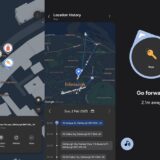

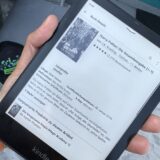


Hallo
Glückwunsch zum eingenem Apfel.
was mir bei Deinen Screenshots erstmals bewusst wird ist, wie hässlich der Firefox unter OS-X aussieht.
Kennst du schon, oder?
http://www.apfelquak.de/switched/
@ad: Logen!
Wow – hast du gleich mal losgelegt mit den Installationen. Ich bin da recht vorsichtig und Stück für Stück vorgegangen. Aber ich benötige sicher auch nicht so viel Software, wie du.
Deine Liste ist auf jeden Fall sehr gut und interessant. Bis auf die Software, die ich nicht brauche und nicht installiert habe, sind bei mir exakt die gleichen Dinge drauf. Bis auf Twitter – dort nutze ich Twitterrific und bin damit sehr zufrieden.
Viel Erfolg und Spaß auf OS X 🙂
Ich hatte Mitte der 90er-Jahre auch mal einen Mac. Damals war das Softwareangebot (vor allem an Freeware und Open Source) allerdings sehr mager.
Wenn ich mir den Artikel aber so durchlese, bekomme ich auch mal wieder Lust auf einen Mac.
Sehr interessant. Und schön geschrieben.
Ich bin zwar kein Mac-User.
Sollte es aber mal soweit sein, freue ich mich eine Anlaufstelle für die ersten Fragen zu haben und später sicher auch für weiterführende…
Nach wie vor ein toller Blog.
Wie heißt das Wallpaper auf deinem Schreibtisch? Gefällt mir
Zum Thema „Schreibtisch anzeigen“:
Ich würde dir empfehlen, mal die „Aktiven Ecken“ (ist im OS integriert) anzugucken, falls du dies noch nicht getan haben solltest. Da kannst z.B. einstellen, dass du mit der Maus in die rechte untere Ecke fährst und schon werden alle Fenster minimiert. Bei erneuter Berührung mit der Ecke werden alle Fenster wiederhergestellt.
Ob das nun mit dem TouchPad genau so praktisch ist wie mit einer Maus, weiß ich leider nicht, aber ich denke ein großer Unterschied zum Icon im Dock wird man von der Handhabung nicht merken. Aber dafür sparst du eben Platz im Dock 😉
Mit CMD + F3 solltest du deinen Desktop sehen können (bei neuen Macs). Bei mir ist das noch F11, weil ich noch einen etwas älteren Mac habe, wo die Tastaturbelegung der Funktionstasten noch anders war, daher nicht selbst getestet.
@wulf: Und wieder was gelernt. Danke!
@Philipp: geht mit dem Touchpad genau so gut. Die aktive Ecke für die Desktop-Anzeige habe ich unten links, rechts unten habe ich Exposé.
Ihr beiden (du+Mac) habt euch aber schnell näher kennen gelernt! 😉
Das wird bestimmt eine gute Freundschaft! 🙂
Ich persönlich würde mit Tools wie AppCleaner nicht allzu inflationär umgehen. Eine normale *.app Anwendung kann man durch löschen der Datei (die eigentlich ein Ordner ist) komplett „deinstallieren“. Es werden zwar dann oft noch ein paar Settings in /Library bzw. /Users/xyz/Library gespeichert, aber die paar Kilobyte Festplattenspeicher wären mir das Risiko nicht wert das ein Tool rät welche Dateien es wohl löschen soll. Ist als Windows User aber natürlich eine Umgewöhnung.
Hi Caschy!
Interessanter Beitrag mit der Sicht eines langjährigen Windowsnutzers.
Was mache ich anders, wo muss ich alte Gewohnheiten ändern, was ist ähnlich oder gleich. Kenne dieses Gefühl sehr gut, seit ich auch auf mehreren OS arbeite 😉
So genial, wie ich MacOSX finde, so ist (vielleicht der gefühlte) Anteil an Shareware deutlich höher, oder die Freeware ist schlechter, als die bezahlte Software. Ich weiss, das die kleinen Entwicklerschmieden von etwas leben müssen, dies spiegelt lediglich meinen Vergleich mit der Windowswelt wieder.
Dennoch hoffe ich, dass dein Blog so bleibt, wie er vor dem MacBook war.
Habe zwar selbst nen Mac, nutze aber genauso oft und gerne meinen Windowsrechner.
Diese Freude an Windows ist zum Teil dein Verdienst, da du immer auf tolle Programme, fast immer portabel, hingewiesen und diese auch erklärt hast.
Allein für Macs gibts es bereits sehr viele interessante Blogs, in der Windows-Welt hingegen, hatte dein Blog für mich ein Alleinstellungsmerkmal!
@ad: Ah, Expose – danke, noch gar nicht so richtig beachtet. Nun eingerichtet und für gut befunden.
Also als browser empfehle ich dir Safari! Der läuft imo besser als der firefox
Ich hoffe mal stark dieses Blog verkommt nicht zum Mac-Blog – denn davon gibt es schon viele und auch gute, in der Windows-Welt warst Du meiner Meinung nach ungeschlagen aber wenn hier nur noch über Mac berichtet wird, werden sich viele hier abwenden denke ich, denn manche haben auch einfach nicht das Geld die überteuerten Produkte aus Cuppertino zu kaufen …
Einige der genannten Dinge kannst du auch mit Bordmitteln lösen – wie schon genannt z.B. Desktop anzeigen und Fensterwechsel/Exposé (beides entweder durch Tastenkombinationen, durch aktive Ecken oder durch Trackpad-Gesten mit 4 Fingern möglich).
Screenshots kannst du mit Shift+CMD+3 machen, Shift+CMD+4 lässt dich den Bereich manuell festlegen, wenn du dann die Leertaste drückst kannst du einzelne Fenster abfotografieren.
@Der Graf
Caschy hat das doch in ausreichender Anzahl erwähnt, dass er durch das MB die Windowswelt nicht vergisst. „aber wenn hier nur noch über Mac berichtet wird“ Bewegen dich zwei Beiträge zum genannten Thema zu der Annahme?
@Caschy F3 und F4 sind auch nicht zu verachten 😉
Was mich interessiert, wie funktioniert das neue Touchpad?
Ich schalte diese klickfunktionen immer ab, weil ich mit meinen Wurstfingern sonst ständig ungewollt irgendwelche Dinge auslöse die ich gar nicht will. Auch wenn es umständlicher ist, ich nutze lieber die Tasten.
http://www.apple.com/de/macbook/features.html
Ich glaube, das löst auch bei dir einige „Probleme“ mit der ungewohnten Bedienung. Desktop anzeigen, Programm-Umschalter …